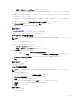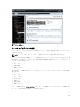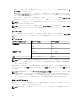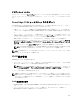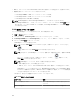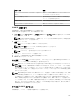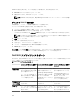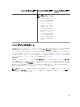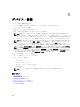Users Guide
• 管理 → デバイス → マップビュー の順にクリックします。
2. ライセンスを持つ PowerEdge VRTX または PowerEdge FX2/FX2s デバイスのピンをマップ上で選択し
ます。
3. 検索バーに住所または空港コード(例:ニューヨークまたは JFK)を入力し、エンター・キーを押すか
矢印アイコンをクリックします。
マップのプロバイダが住所または空港コードを解決できた場合は、検索ピンがマップ上の位置に表示さ
れます。
4. 検索ピンを右クリックして 選択したデバイスをここに移動 をクリックします。
5. デバイスの移動 確認ダイアログボックスで、はい をクリックします。
選択したデバイスが検索ピンの位置に移動します。
関連するリンク
マップビューの使用
位置詳細の編集オプションを使用したデバイス位置の移動
すべてのマップの位置の削除
メモ: すべてのマップの位置を削除できるのは、OpenManage Essentials 管理者とパワーユーザーのみ
です。
すべてのマップの位置を削除するには:
1. 次のいずれかの手順を実行してください。
• ホーム → マップビュー の順にクリックします
• 管理 → デバイス → マップビュー の順にクリックします。
2. マップビュー 上で、次を行います。
• マップを右クリックし、すべてのマップの位置の削除 をクリックします。
• マウスポインタを 処置 メニューの上に移動し、すべてのマップの位置の削除 をクリックします。
すべてのマップアイテムの削除 ダイアログボックスが表示されて確認が求められます。
3. はい をクリックします。
関連するリンク
マップビューの使用
マップの位置の編集
メモ: マップの位置を編集できるのは、OpenManage Essentials 管理者とパワーユーザーのみです。
マップの位置を編集するには:
1. マップ上のピンを右クリックし、位置詳細の編集 を選択します。
デバイスの位置の詳細 ダイアログボックスが表示されます。
2. 説明 フィールドで、必要な編集を行います。
3. デバイスを新しい位置に移動するには、住所 フィールドに位置名を入力します。
4. 連絡先 フィールドで、連絡先情報を必要に応じて編集します。
5. 保存 をクリックします。
関連するリンク
マップビューの使用
121